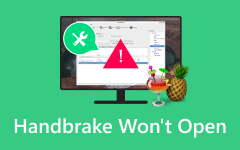iPhone でビデオの音が出ない問題を解決して視聴を楽しむ方法
iPhone でのビデオ撮影は非常にプロフェッショナルです。既存の理由の 1 つは、iPhone が高品質のビデオをキャプチャできることです。その機能には、マクロ撮影、ポートレート モード、バースト モード、クイック テイクなどが含まれます。さらに、iPhone は音質も優れています。
ただし、iPhone に問題が発生することは避けられません。使用中に遭遇する可能性のある問題の 1 つは音に関連しています。そうなると、映画やビデオを見るのは悪夢のようなものになってしまいます。その理由は、iPhoneから音が出なくなるためです。
あなたは尋ねるかもしれません: iPhone のビデオで音を出すにはどうすればよいですか?難しいかもしれませんが、私たちがお手伝いさせていただきます。それでは、下にスクロールしてみましょう。
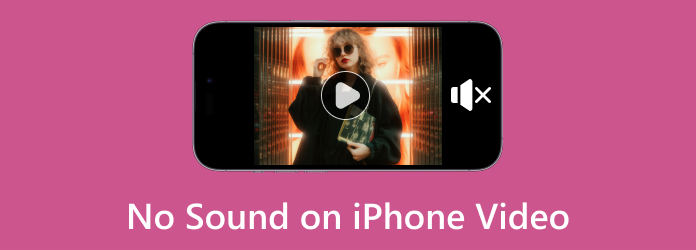
パート 1. ビデオに音声が入らない理由 iPhone
iPhone のビデオに音が出ない原因を特定するのは困難です。 iPhoneの状況により異なります。この問題は、ソフトウェアまたはハードウェア関連の問題に焦点を当てている可能性があります。ただし、この問題の最も一般的な理由の 1 つは、iPhone がミュートになっていることです。 iPhone の音量ダウンボタンを誤って押してしまう可能性があります。

iPhone のスピーカーが壊れていると、iPhone から音が出なくなることもあります。そうでないことがわかった場合でも、確認する必要があります。その理由は、iPhone のスピーカーに小さなゴミが付着していると、音の妨げになる可能性があるためです。それらを見つけた場合は、すぐに削除する必要があります。

iPhone には、音楽やその他のオーディオを聴くために使用できるアクセサリもあります。その場合は、iPhone に接続されていて音が聞こえなくなっていないかどうかも確認してください。それらを削除すると、大きな利益が得られます。

最後に、iPhone には「おやすみモード」または「サイレント」機能があります。さらに、映画を見たり音楽を聴いたりできる複数のアプリケーションがあります。一部のアプリでおやすみ機能またはサイレント機能がオンになっている場合、iPhone から音が出なくなることがあります。それはアプリが取得した権限によって異なります。
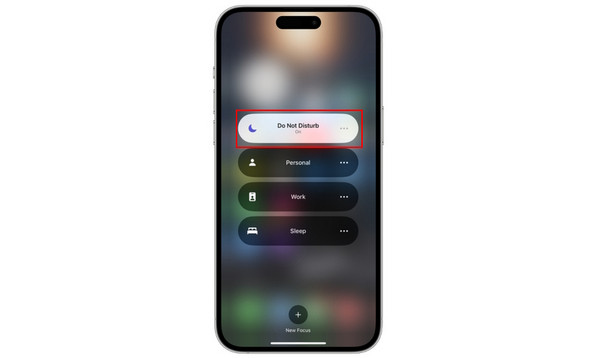
パート 2. iPhone のビデオでサウンドを得るにはどうすればよいですか
特にビデオを見るときに、iPhone で不便を感じる人は誰もいません。ビデオから音が出ない場合でも、迷わずに考えてください。将来的にさらに大規模なエラーが発生するのを避けるために、できるだけ早く修正してください。しかし、どうやって?最も簡単なトラブルシューティング方法を以下に示します。下にスクロールして見つけてください。
オプション 1. ビデオのミュートを解除する
iPhoneの音量は大から小まで調整できます。音量の上下ボタンを押すとそれが行われます。ただし、iPhone から音が聞こえないため、ミュートになっている可能性があります。それはiPhoneの音量ダウンボタンが限界に達したことを意味するだけです。その場合は、iPhone の音量を上げて、それが主な問題であるかどうかを確認してください。以下の方法を参照してください。
iPhone を手に入れて開きます。 写真 アプリ。 iPhone の音量ボタンを使用する場合は、必ずこのアプリを開いてください。別のアプリを起動すると、通知音の音量が調整される場合があります。その後、 を長押しします。 ボリュームを上げます ボタンを押してiPhoneの音量を上げます。
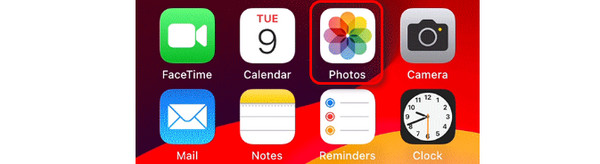
または、 設定 iPhoneのアプリ。 iPhone をカスタマイズするためのさまざまなオプションが表示されます。すべての選択肢の中から、 音と触覚 ボタン。機能内で、 着信音と通知音量 セクション。移動してください スライダー 右に回すと音量が上がります。
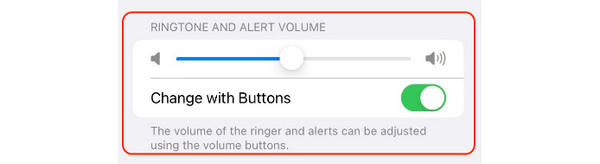
オプション 2. Bluetooth をオフにする
iPhone などのデバイスには Bluetooth 機能が搭載されています。これは、デバイスを接続してオーディオを共有する無線技術です。この機能がオンになっている場合、Airpods などの iPhone の他のアクセサリも含めて接続される可能性があります。その結果、iPhone のスピーカーから音が出なくなる可能性があります。 iPhoneのBluetoothをオフにすると、問題を解決できます。この機能をオフにする必要がある場合は、以下の手順に従ってください。
iPhone を開き、インターフェイスを ホーム画面。右上隅で画面をスワイプしてください。後で、iPhone に次の情報が表示されます。 コントロールセンター セクション。を見つけます。 Bluetooth 最初のセクションのアイコン。それをタップして灰色のままにしておきます。これは、機能がすでに無効になっていることを意味するだけです。
または、iPhone に移動します。 設定 アプリ。最初のセクションで、 Bluetooth アイコン。 後で、 Bluetoothスライダー オフにします。前の方法と同様に、灰色のままにしておく必要があります。それを無効にしたことを意味します。
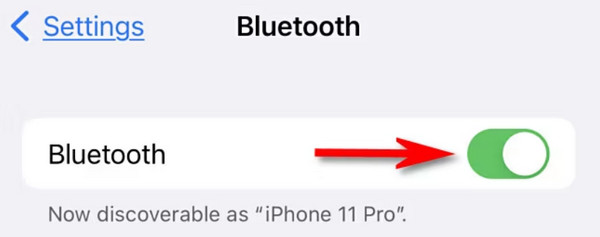
オプション 3. クリーン スピーカー
場合によっては、問題が iPhone ソフトウェアに関するものではない場合もあります。 iPhone のスピーカーを簡単に掃除することも、音が出ない iPhone ビデオを修正する方法の 1 つです。スピーカーの掃除には時間がかかりすぎる場合があります。汚れの程度によります。より安全なプロセスのために、以下の詳細なガイドに従ってください。
iPhoneのスピーカーの掃除には、さまざまな掃除ツールが使用できます。最も推奨されるものの 1 つは、 柔らかい毛のブラシ。それを入手し、iPhone のケースなどのアクセサリを取り外します。その後、iPhone のスピーカーを磨きます。ブラシに水がつかないように注意してください。この作業を繰り返し行い、スピーカーにゴミやゴミが残らないようにしてください。

オプション 4. Tipard FixMP4 を使用する
iPhone で音声が出ないビデオは、ダウンロードミス、編集エラー、転送の破損などが原因である可能性があります。前述の問題は 1 つのツールのみを使用して修正できます。 Tipard FixMP4 ビデオ修復。変換中や処理中にビデオが再生できないなどの問題も含まれます。
このツールの良いところは、プレビュー機能があることです。ビデオを保存する前に、ソフトウェアは 10 秒前の結果を表示します。また、本ソフトがサポートする動画形式はMP4、MOV、AVI、3GPです。
ステップ 1ダウンロード Tipard FixMP4 ビデオ修復 あなたのPC上で。設定してから起動してください。アップロード画面が最初に表示されるインターフェイスになります。左側で、 プラス ボタンをクリックしてビデオをソフトウェアに追加します。を追加します。 サンプルビデオ 右に プラス その後右側のボタンをクリックします。両方の MP4 ビデオをインポートすることをお勧めします。
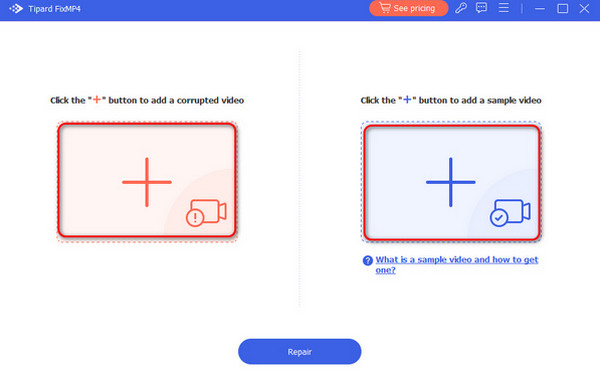
ステップ 22 つのビデオが表示されたので、次は元のビデオを修正します。クリックするだけです。 修理 下部にあるボタン。ソフトウェアは数秒ほどロードされます。
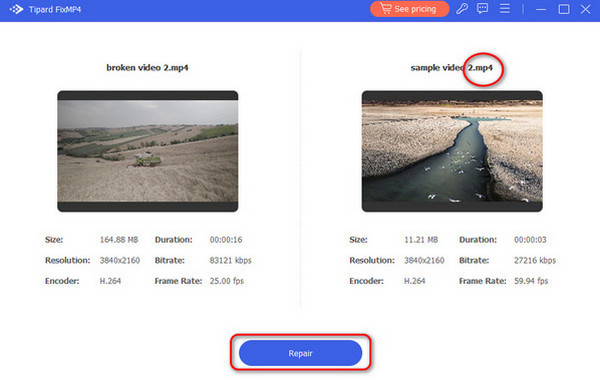
ステップ 3次の画面で結果が表示されます。見るかどうかはあなた次第です プレビュー 最初のセクション。ただし、ビデオを保存したい場合は、 Save ボタンをクリックします。
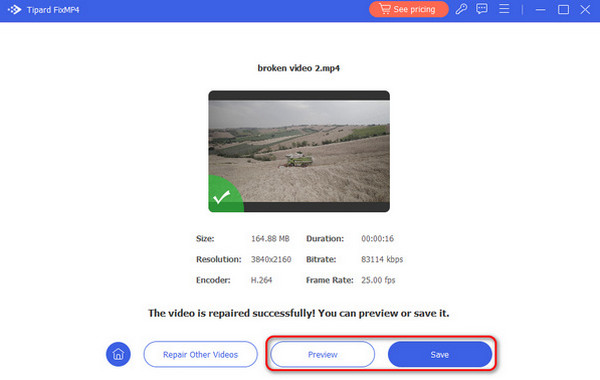
パート 3. iPhone ビデオの再生と録画に関するヒント
上記で経験した問題を回避するために、iPhone のビデオの再生と録画に関するヒントをいくつか紹介します。ビデオを録画するときは、iPhone の準備が整っていることを確認してください。ビデオには音声が含まれているため、iPhone スピーカーがきれいで、破片がないことを確認してください。障害物や遮蔽物がないため、良好な音質でビデオをキャプチャすることができます。
iPhoneのビデオを再生してみてはいかがでしょうか?ビデオのファイル形式が iPhone でサポートされていることを確認してください。ビデオの破損を避けるためです。さらに、ビデオはオンラインで再生できます。最高の品質を得るには、安定したインターネット接続があることを確認してください。
拡張読書:
エラー コード 224003 の修正: シームレスなビデオ ストリーミングの解決策
HTML5 ビデオが見つかりません: 原因、修正、ビデオ修復ソリューション
パート 4. iPhone ビデオで音が出ないことに関する FAQ
動画が突然音が出なくなるのはなぜですか?
iPhone の音量ダウンボタンを誤って押してしまい、ビデオの音声が消えてしまう可能性があります。音量を上げるボタンを押して確認してください。また、ビデオが破損したり遅延したりする可能性があります。
iPhone でビデオから音声を取得するにはどうすればよいですか?
音声抽出プログラムを利用します。ツールやアプリをダウンロードしたくない場合は、オンライン ツールを使用してください。最高のものの 1 つは、Tipard Video Converter Ultimate です。
ビデオから音声を復元するにはどうすればよいですか?
オーディオ回復ソフトウェアの助けが必要になります。ただし、最も信頼性の高い方法が必要な場合は、専門のオーディオ サービスに問い合わせてください。
まとめ
結論として、 iPhoneのビデオで音が出ない 多くの原因があります。これにはソフトウェアとハードウェアの問題が含まれます。幸いなことに、どの問題にも実行できる解決策があります。この投稿には、この問題に関連するトラブルシューティング方法が含まれています。 MP4ビデオを修復するための最良のツールを含め、それらはすべて簡単です。 Tipard FixMP4 が説明されているツールです。ただし、この投稿のヒントを参考にすることをお勧めします。経験済みの問題を回避するためです。